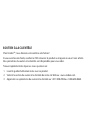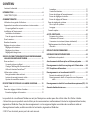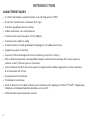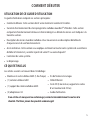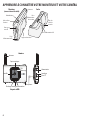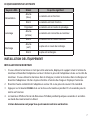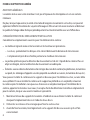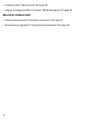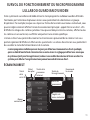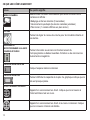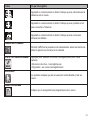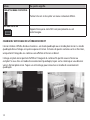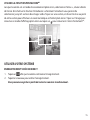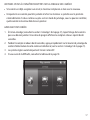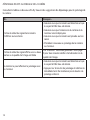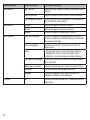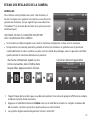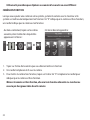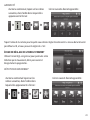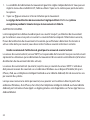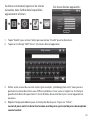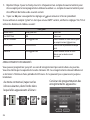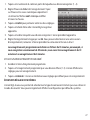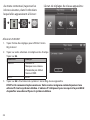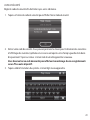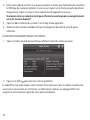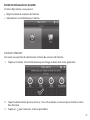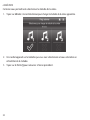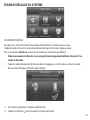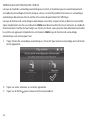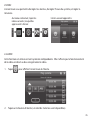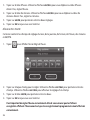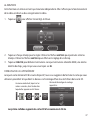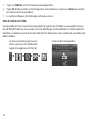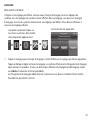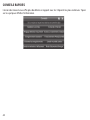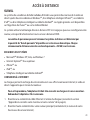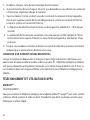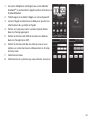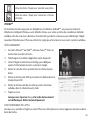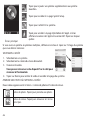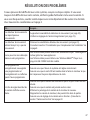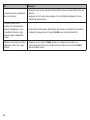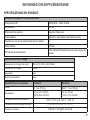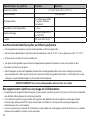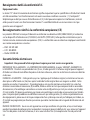Uniden G403 Le manuel du propriétaire
- Catégorie
- Moniteurs vidéo bébé
- Taper
- Le manuel du propriétaire

Guide d’utilisation du système de
surveillance de bébé Lullaboo G403

SOUTIEN À LA CLIENTÈLE
Chez Uniden
MD
, nous désirons votre entière satisfaction!
Si vous avez besoin d’aide, veuillez ne PAS retourner le produit au magasin où vous l’avez acheté.
Nos spécialistes du soutien à la clientèle sont disponibles pour vous aider.
Trouvez rapidement des réponses à vos questions en :
1. Lisant le guide d’utilisation inclus avec ce produit.
2. Visitant la section du soutien à la clientèle de notre site Web au : www.uniden.com.
3. Appenant nos spécialistes du soutien à la clientèle au 1-817-858-2900 ou 1-800-658-8068.

CONTENU
Soutien à la clientèle .................................................................................2
INTRODUCTION ..........................................................................4
CARACTÉRISTIQUES ..................................................................................4
COMMENT DÉBUTER ..................................................................5
Utilisation de ce guide d’utilisation .....................................................5
Apprendre à connaître votre moniteur et votre caméra ..............6
Ce que signient les voyants .............................................................7
Installation de l’équipement ..................................................................7
Installation du moniteur ...................................................................... 7
Fixer le support de caméra .................................................................8
Fixer la caméra ............................................................................................. 9
Brancher la caméra .....................................................................................9
Réglage de votre système .......................................................................9
Réglages de la caméra ..........................................................................9
Réglages du système ............................................................................9
Réglage de l’enregistreur ................................................................. 10
SURVOL DU FONCTIONNEMENT DU MICROPROGRAMME
LULLABOO GUARDIAN D’UNIDEN .................................... 11
Écran en direct .......................................................................................... 11
Ce que les icônes signient ............................................................. 12
Changer l’achage de l’écran en direct ..................................... 14
Utiliser la fonction PentaZoom
MC ...........................................................................................15
Utiliser votre système ............................................................................. 15
Enregistrement vidéo en direct ..................................................... 15
Lecture des enregistrements vidéo .............................................. 16
Ajouter des nouvelles caméras ...................................................... 16
DESCRIPTION DES ÉCRANS LULLABOO GUARDIAN ........... 19
Survol ........................................................................................................... 19
Écran des réglages Lullaboo Guardian ............................................ 19
Écran des réglages de la caméra ................................................... 21
Jumelage ................................................................................................ 21
Caméra en fonction ............................................................................ 22
Écran de réglage de l’enregistrement ......................................... 23
Écran des réglages du réseau ......................................................... 27
Écran du réglage de l’alarme .......................................................... 31
Écran de réglage du système .............................................................. 33
Mise à jour du système ...................................................................... 38
Langage .................................................................................................. 39
Conseils rapides ....................................................................................... 40
ACCÈS À DISTANCE ................................................................. 41
Exigences du système ....................................................................... 41
Connexion à l’Internet ....................................................................... 41
Connexion à un intranet (réseau résidentiel) ........................... 42
Téléchargement et utilisation d’appli .............................................. 42
iPhone
MD............................................................................................................................................................................45
RÉSOLUTION DES PROBLÈMES ............................................. 47
INFORMATION SUPPLÉMENTAIRE ....................................... 49
Spécications du produit ...................................................................... 49
Avertissement relatif aux piles au lithium-polymère ........... 50
Renseignements relatifs au recyclage et à l’élimination ..... 50
FCC Compliance Information ................................................. 51
Renseignements sur la conformité à la FCC .......................... 51
Énoncé de conformité à l’article 15 .............................................. 51
Renseignements relatifs à l’exposition aux fréquences
radio ................................................................................................. 51
Renseignements relatifs à la conformité européenne (CE) .. 52
Garantie limitée de trois ans................................................... 52
Les produits de surveillance d’Uniden ne sont pas fabriqués ou vendus pour être utilisés à des fins illicites. Uniden
s’attend à ce que ses produits soient utilisés par les consommateurs conformément à toutes les réglementations locales,
régionales et fédérales. Pour plus de renseignements sur les exigences légales en matière de surveillance vidéo et
d’enregistrement audio, veuillez consulter les lois locales, régionales et fédérales.
© 2013. Tous les droits permis par la loi sont réservés.

4
INTRODUCTION
CARACTÉRISTIQUES
• 2,4 GHz numérique à spectre étalé à sauts de fréquences (FHSS)
• Écran ACL tactile haute résolution de 4,3 po.
• Interface graphique facile à utiliser
• Vidéo sécuritaire, sans interférences
• Transmissions sans fil jusqu’à 152 m (500 pi.)
• Transmissions vidéo et audio
• Visionnement en mode quadruple, balayage et en mode plein écran
• Supporte jusqu’à 4 caméras
• Voyants à DEL infrarouges de vision nocturne (jusqu’à 6 m (20 pi.)
• Pile au lithium-polymère rechargeable intégrée (autonomie maximale de 3 heures pour la
caméra et de 3,5 heures pour le moniteur)
• Carte mémoire SD de 4 Go incluse pour l’enregistrement vidéo (supporte les cartes mémoire
d’un maximum de 32 Go)
• Enregistrement instantané
• PentaZoom numérique
• Accès à distance à la vidéo en direct par l’entremise de l’appli pour iPhone
MD
/iPad
MD
, l’appli pour
téléphone intelligent/tablette Android
MC
et votre PC.
• Détection du mouvement par courriel

5
COMMENT DÉBUTER
UTILISATION DE CE GUIDE D’UTILISATION
Ce guide d’utilisation comporte six sections principales :
• Comment débuter. Cette section décrit votre matériel et comment l’installer.
• Survol du fonctionnement du microprogramme Lullaboo Guardian
MC
d’Uniden. Cette section
comporte le fonctionnement de base en format abrégé. Les détails des écrans sont indiqués à la
troisième section.
• Description des écrans Guardian Lullaboo. Vous trouverez ici une description détaillée de
chaque écran et de son fonctionnement.
• Accès à distance. Cette section vous explique comment connecter votre système de surveillance
de bébé à l’internet et y accéder à partir de votre PC ou autre dispositif.
• L’entretien de votre système.
• Le dépannage.
CE QUI EST INCLUS
Les articles suivants se trouvent dans l’emballage :
• Moniteur et socle Lullaboo G403 (1 de chaque) • Vis de fixation et ancrages
• (1) caméra Lullaboo G403 • Câble Ethernet
• (1) support de caméra Lullaboo G403
• Carte SD (4 Go incluse; supporte les cartes
d’un maximum de 32 Go)
• (2) adaptateurs CA • Guide d’utilisation
Si un article est manquant ou endommagé, contactez immédiatement le soutien à la
clientèle. N’utilisez jamais des produits endommagés!

6
APPRENDRE À CONNAÎTRE VOTRE MONITEUR ET VOTRE CAMÉRA
Prise
d’alimentation
du moniteur
Prise du
câble de
données
Prise d’alimentation CA
Mise en/hors
fonction
Fente pour
carte SD
Prise
d’alimentation CA
Moniteur
(vue arrière et du côté)
Socle
Support rétractable
Réinitialisation
Antenne
Capteur optique
DEL
infrarouge
Recharge Jumelage Alimentation
Voyants à DEL
Microphone
Antenne
Alimentation
Jumelage
Prise CC
Caméra
Lentille

7
CE QUE SIGNIFIENT LES VOYANTS
Voyant à DEL Statut Ce qu’ils signifient
Alimentation
Allumé
(bleu)
La caméra est en fonction.
Éteint La caméra est hors fonction.
Jumelage
Clignotant La caméra est en mode de jumelage.
Allumé
(ambre)
La caméra est connectée au moniteur.
Éteint La caméra est en mode d’attente.
Recharge
Allumé
(vert)
La pile est en cours de recharge.
Éteint La pile est rechargée.
INSTALLATION DE L’ÉQUIPEMENT
INSTALLATION DU MONITEUR
1. Si vous utilisez le moniteur en tant qu’unité autonome, déployez le support situé à l’arrière du
moniteur et branchez l’adaptateur secteur CA dans la prise de l’adaptateur située sur le côté du
moniteur. Si vous utilisez le moniteur dans le chargeur, insérez le moniteur dans le chargeur et
branchez l’adaptateur CA dans la prise d’entrée à l’arrière du chargeur. Déployez l’antenne.
2. Branchez l’autre extrémité de l’adaptateur secteur CA à une prise de courant CA standard.
3. Appuyez sur le bouton
POWER
situé sur le dessus du moniteur pendant 3 à 4 secondes pour le
mettre en fonction.
4. Le moniteur affichera l’écran de Bienvenue d’Uniden pendant quelques secondes et accèdera
au mode de visionnement en direct.
L’écran demeurera noir jusqu’à ce que la caméra soit mise en fonction.

8
FIXER LE SUPPORT DE CAMÉRA
DIRECTIVES GÉNÉRALES
La caméra incluse avec votre moniteur n’est pas à l’épreuve des intempéries et est une caméra
intérieure.
De plus, lorsque la poussière, la saleté et les toiles d’araignée s’accumulent sur la vitre, ceci pourrait
également réfléchir la lumière des voyants infrarouges à DEL servant à la vision nocturne et diminuer
la qualité de l’image vidéo. Nettoyez périodiquement la vitre de la lentille avec un chiffon doux.
CONSIDÉRATIONS POUR L’EMPLACEMENT D’INSTALLATION
Considérez les emplacements suivants pour l’installation de la caméra :
• La meilleure ligne de visée entre la caméra et le moniteur est préconisée.
— Les murs, spécialement les briques et le ciment diminuent la distance de transmission.
— L’emplacement près d’une fenêtre permet une meilleure transmission.
• La portée optimisée pour la détection du mouvement est de 6 à 12 pieds de la caméra. Plus un
objet est éloigné, moins la détection du mouvement sera adéquate.
• Évitez les sources directes de lumières dans la ligne de visée de la caméra (les plafonniers, les lumières
sur pieds, les éclairages d’appoint sur votre propriété ou celle de vos voisins, les lumières de rue, etc.).
Vous pouvez installer la caméra avec le support en dessous pour l’installation au mur, sur une table
ou au plafond. Si vous installez la caméra sur le support au plafond ou en surplomb, retournez
la caméra après l’installation. Lorsque vous choisissez un emplacement pour l’installation de la
caméra, apportez le moniteur avec vous; il sera plus facile de déterminer le meilleur emplacement
pour la caméra, lorsque vous avez le moniteur à proximité.
1. Maintenez la base du support de la caméra à l’endroit où vous désirez installer la caméra et
marquez l’emplacement des vis à l’aide des trous de vis.
2. Utilisez les vis incluses et les ancrages pour fixer le socle au mur.
3. Avant de fixer la caméra, tirez légèrement sur le support afin de vous assurer qu’il est fixé
correctement.

9
FIXER LA CAMÉRA
Glissez la caméra sur le support pivotant et glissez-le vers
la gauche jusqu’à ce qu’elle se verrouille en place.
BRANCHER LA CAMÉRA
1. Insérez la fiche de l’adaptateur CA dans la prise
d’alimentation CC dans la prise d’entrée CC de la
caméra. Branchez l’autre extrémité dans une prise de
courant de 120 V CA (prise de courant standard).
2. Appuyez sur
POWER
et assurez-vous que le voyant
à DEL bleu s’allume. S’il ne s’allume pas, tentez de
rebrancher l’adaptateur CA, en vous assurant que la
prise de courant que vous utilisez n’est pas contrôlée
par un interrupteur.
RÉGLAGE DE VOTRE SYSTÈME
Vous pouvez maintenant régler votre caméra et votre
système à vos réglages favoris.
RÉGLAGES DE LA CAMÉRA
• Luminosité (consultez la section “Écrans des réglages Lullaboo Guardian“ de la page 19).
• Détection du mouvement (“Écrans des réglages Lullaboo Guardian“ de la page 19).
• Enregistrements programmés “Alerte par courriel” de la page 24).
RÉGLAGES DU SYSTÈME
• Économie d’énergie (“Économie d’énergie” de la page 33).
• Verrouillage automatique de l’écran (“Verrouillage automatique de l’écran” de la page 34).
• Heure (“L’heure” de la page 35).
Prise d’alimentation CC

10
• Code de sécurité (“Code de sécurité” de la page 29).
• Langage (le langage par défaut est l’anglais; “Réglage du langage” de la page 39).
RÉGLAGE DE L’ENREGISTREUR
• Détection du mouvement (“Détection du mouvement” de la page 23).
• Enregistrements programmés (“Enregistrements programmés” de la page 26).

11
SURVOL DU FONCTIONNEMENT DU MICROPROGRAMME
LULLABOO GUARDIAN D’UNIDEN
Votre système de surveillance de bébé utilisez le microprogramme Lullaboo Guardian d’Uniden
fonctionne par l’entremise de plusieurs écrans vous permettant de sélectionner un groupe
d’opération. Par exemple, lorsque vous tapez sur l’icône de la caméra aux menus contextuels, vous
pourrez régler comment afficher l’écran de visionnement principal - appelé l’écran en direct - afin
d’afficher les images des caméras jumelées. Vous pouvez balayer entre les caméras, afficher toutes
les caméras en un seul écran, ou afficher uniquement une caméra spécifique.
L’écran en direct vous permet de visionner les transmissions provenant de la caméra. Ceci vous
permet également d’afficher et effectuer des ajustements. Les icônes de cet écran vous permettent
de surveiller le statut de l’alimentation et de la caméra.
Le microprogramme Lullaboo passera toujours par défaut au visionnement en direct quadruple,
après un délai d’inactivité de 2 minutes dans un autre écran. Ce réglage par défaut vous assure que
le système est prêt pour l’enregistrement, même si vous oubliez de retourner à l’écran en direct. Le
système peut débuter l’enregistrement uniquement au mode d’écran en direct.
ÉCRAN EN DIRECT
Statut
de la
carte SD
Statut
des piles
Statut de
l’enregistrement
Numéro de
la caméra
Menus
contextuels
Onglets du
menu contextuel
Statut de la
connexion
Internet
Statut du
mouvement

12
CE QUE LES ICÔNES SIGNIFIENT
Icône Ce qu’elle signifie
MODE DE CAMÉRA
Sélectionnez comment vous désirez que l’écran en direct de la
caméra soit affiché :
•Balayage entre les caméras (5 secondes)
•Visionnement quadruple (toutes les caméras jumelées)
•Plein écran (1 caméra affichée en plein écran)
VOLUME
Permet de régler le niveau de volume pour les tonalités d’alerte et
les alertes.
RÉGLAGES DU
MICROPROGRAMME LULLABOO
GUARDIAN D’UNIDEN
Permet d’accéder aux écrans du fonctionnement du
microprogramme Lullaboo Guardian d’Uniden ou de visionner les
événements enregistrés.
CAPACITÉ DE LA CARTE SD
Indique l’espace mémoire résiduel.
CAPACITÉ DE LA PILE
Permet d’afficher la capacité de la pile. Ce graphique indique que la
pile est presque pleine.
STATUT INTERNET/ INTRANET
Apparaît en visionnement en direct. Indique que la connexion à
l’Internet/intranet est en cours.
Apparaît en visionnement en direct et au menu contextuel. Indique
que la connexion Internet est établie.

13
Icône Ce qu’elle signifie
Apparaît en visionnement en direct. Indique que le visionnement à
distance est en cours.
Apparaît en visionnement en direct. Indique que le système n’est
pas connecté à l’Internet.
Apparaît en visionnement en direct. Indique que la connexion
intranet est établie.
NUMÉRO DE LA CAMÉRA
Permet d’afficher la puissance de transmission selon les barres de
statut à gauche du numéro de la caméra.
STATUT DE L’ENREGISTREMENT
Appuyez pour débuter ou arrêter l’enregistrement pour cette
caméra.
•Allumé en feu fixe - n’enregistre pas
•Clignotant - en cours d’enregistrement
MOUVEMENT
Le système indique que du mouvement a été détecté et est en
cours.
ENREG. PROGRAMMÉ
Indique qu’un enregistrement programmé est en cours.

14
Icône Ce qu’elle signifie
ONGLET DU MENU CONTEXTUEL
Permet d’ouvrir et de quitter un menu contextuel affiché.
AUCUNE CARTE SD
Apparaît lorsque la carte SD n’est pas présente ou est
endommagée.
CHANGER L’AFFICHAGE DE L’ÉCRAN EN DIRECT
L’écran Uniden s’affiche de deux manières - en mode quadruple ou en mode plein écran. Le mode
quadruple divise l’image en quatre espaces à l’écran. Si moins de quatre caméras sont en fonction,
uniquement l’image de ces caméras sera affichée à l’écran en direct.
L’image en plein écran permet d’afficher l’image de la caméra afin qu’elle couvre l’écran au
complet. Si vous êtes en mode de visionnement quadruple, tapez sur la caméra que vous désirez
voir en format plein écran. Tapez sur cette image pour retourner en mode de visionnement
quadruple.

15
UTILISER LA FONCTION PENTAZOOM
MC
Lorsque la caméra est en mode de visionnement plein écran, sélectionnez l’icône +, située à droite
de l’écran afin d’activer la fonction PentaZoom. La fonction PentaZoom vous permet de
sélectionner jusqu’à 5 sections des images vidéo. Tapez sur une section, en faisant la mise au point
de cette section pour effectuer un zoom numérique en format plein écran. Tapez sur l’image pour
retourner en mode d’affichage plein écran ou tapez sur pour retourner à l’écran PentaZoom
MC
.
UTILISER VOTRE SYSTÈME
ENREGISTREMENT VIDÉO EN DIRECT
1. Tapez sur
afin que la caméra commence l’enregistrement.
2. Tapez-le à nouveau pour arrêter l’enregistrement.
Vous pouvez enregistrer à partir de toutes les caméras simultanément.

16
LECTURE DES ENREGISTREMENTS VIDÉO
1. Tapez sur la journée en surbrillance comportant l’enregistrement que vous désirez visionner.
L’écran de la
Liste d’enregistrement
affichera les enregistrements de cette journée contenus dans
ce fichier.
Si vous tapez sur une journée qui n’est pas en surbrillance, le fichier n’affichera aucun
enregistrement.
2. Tapez sur l’enregistrement que vous désirez visionner. Il apparaîtra à l’écran.
3. Tapez sur l’espace à l’écran que n’a pas d’icône de contrôle afin d’afficher la barre d’état de la
lecture. Tapez encore sur cet espace pour refermer la barre d’état.
4. Lorsque la barre d’état est visible, vous pourrez avancer/reculer rapidement en glissant la barre
de lecture vers l’avant ou l’arrière.
5. Lorsque la session de lecture se termine, tapez sur l’icône pour retourner à la liste
d’enregistrement.
Vous pouvez appuyer sur la flèche double pour vous déplacer à l’image suivante ou précédente.
AJOUTER DES NOUVELLES CAMÉRAS
Votre moniteur supporte un total de quatre caméras actives simultanément. Lorsque vous ajoutez
une caméra, vous devez la jumeler au moniteur (ce qui signifie que vous devez les “introduire” l’un
à l’autre de manière à ce qu’ils puissent communiquer).
Aux menus contextuels, tapez sur
les icônes suivantes lorsqu’elles
apparaissent à l’écran :
L’écran de la liste des enregsitrements apparaîtra.

17
CERTAINES CHOSES À CONNAÎTRE EN RAPPORT AVEC LE JUMELAGE DES CAMÉRAS
• Si la caméra est déjà assignée à un canal, le moniteur remplacera ce lien avec le nouveau.
• Uniquement une caméra peut être jumelée à la fois! Le moniteur se jumelle avec la première
caméra détectée. Si deux caméras ou plus sont en mode de jumelage, vous ne pourrez contrôler,
quelle caméra le moniteur détectera en premier.
JUMELAGE D’UNE CAMÉRA
1. À l’écran
Jumelage
(consultez la section ”Jumelage” de la page 21), tapez l’image de la caméra
que vous désirez jumeler. Une icône de progrès affichera le compte à rebours à partir de 60
secondes.
2. Pendant le compte à rebours de 60 secondes, appuyez rapidement sur le bouton de jumelage du
cordon d’alimentation de cette caméra et relâchez-le (voir la section ”Jumelage” de la page 21).
3. Le système réglera automatiquement l’écran
Caméra E/F
.
4. Si vous avez de la difficulté, consultez le tableau de la page 18.

18
DÉPANNAGE RELATIF AU JUMELAGE DE LA CAMÉRA
Consultez le tableau ci-dessous afin d’y trouver des suggestions de dépannage pour le jumelage de
la caméra :
Si... Essayez...
l’icône de statut du signal de la caméra
n’afficher aucune barre
•Assurez-vous que la caméra est branchée et que
le voyant à DEL bleu est allumé.
•Assurez-vous que l’antenne de la caméra et du
moniteur soient déployées.
•Assurez-vous que la caméra est jumelée au bon
canal.
•Procédez à nouveau au jumelage de la caméra
au moniteur.
l’icône de statut du signal affiche une ou deux
barres ou la qualité de l’image est faible
Voir la section “Directives générales” de la page
8 pour des conseils relatifs à l’amélioration de la
qualité de l’image.
la caméra ne peut effectuer le jumelage avec
le moniteur
•Assurez-vous que la caméra est branchée et que
le voyant à DEL bleu est allumé.
•Appuyez sur le bouton de jumelage et relâchez-le
immédiatement. De maintenez pas le bouton de
jumelage enfoncé.

19
DESCRIPTION DES ÉCRANS LULLABOO GUARDIAN
SURVOL
Cette section décrit en détail les écrans du microprogramme Lullaboo Guardian du système de
surveillance de bébé, vous permettant d’effectuer la trajectoire des écrans visionnés.
ÉCRAN DES RÉGLAGES LULLABOO GUARDIAN
Au menu contextuel, tapez sur les
icônes suivantes, dans l’ordre dans
lequel elles apparaissent à l’écran :
Cet écran devrait acher :
L’écran de réglages Lullaboo Guardian met en surbrillance le réglage de la caméra par
défaut.
Écran principal Écran contextuel Ce à quoi ils servent
Rég. caméra Jumelage Permet de jumeler une nouvelle caméra au moniteur.
Caméra E/F Rend la caméra visible par le moniteur.
Luminosité Illumine ou assombri l’image de cette caméra.
Rég. enregistreur Détection par le
mouvement
Enregistre lorsque le mouvement est détecté devant
la caméra. L’enregistrement se poursuit pendant 2
minutes. La détection du mouvement est en fonction
par défaut.
Alertes par courriel Envoit des alertes par courriel à l’ordinateur et/ou
dispositifs mobiles de l’utilisateur lorsque le détecteur
de mouvement détecte du mouvement devant la
caméra.
Enregistrements
programmés
Permet de programmer des enregistrements à des
heures déterminées et d’une durée déterminée.

20
Écran principal Écran contextuel Ce à quoi ils servent
Rég. réseau Rég. Internet Sélectionnez le type de connexion Internet que vous
utilisez.
Code de sécurité Réglez le code de sécurité pour l’accès à distance.
Info. relatives au réseau Afchelesinformationsrelativesàvotreréseauetle
numéro DID de votre caméra.
Rég. alarme Période Permet de régler la durée de l’alarme.
Volume Permet de régler le volume de l’alarme.
Mélodie Permet de régler la mélodie pour l’alarme.
Rég. système Économie d’énergie Permet de désactiver temporairement l’écran ACL
lorsquelesystèmeestinactifpendant2minutesan
de conserver l’énergie.
Écran verrouillage Permet de verrouiller l’écran jusqu’à ce qu’il soit
déverrouillé.
Heure • Réglage de l’alarme. Permet de régler l’alarme.
• Réglage de l’heure. Permet de régler l’heure.
• Minuterie. Permet de régler le compte à rebours.
Formatage du stockage Permet de formater ou d’effacer toutes les données
de la carte SD.
Mise à jour du système Permet de télécharger les mises à jour du moniteur.
Par défaut Permetd’afcherlesréglagespardéfaut.
Langage Permetdelangaged’afchagelemoniteurde
l’anglais au français ou à l’espagnol.
Conseils N/D Permetd’afcherunelistedes10questionslesplus
fréquentes.
La page est en cours de chargement...
La page est en cours de chargement...
La page est en cours de chargement...
La page est en cours de chargement...
La page est en cours de chargement...
La page est en cours de chargement...
La page est en cours de chargement...
La page est en cours de chargement...
La page est en cours de chargement...
La page est en cours de chargement...
La page est en cours de chargement...
La page est en cours de chargement...
La page est en cours de chargement...
La page est en cours de chargement...
La page est en cours de chargement...
La page est en cours de chargement...
La page est en cours de chargement...
La page est en cours de chargement...
La page est en cours de chargement...
La page est en cours de chargement...
La page est en cours de chargement...
La page est en cours de chargement...
La page est en cours de chargement...
La page est en cours de chargement...
La page est en cours de chargement...
La page est en cours de chargement...
La page est en cours de chargement...
La page est en cours de chargement...
La page est en cours de chargement...
La page est en cours de chargement...
La page est en cours de chargement...
La page est en cours de chargement...
La page est en cours de chargement...
La page est en cours de chargement...
-
 1
1
-
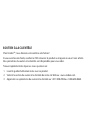 2
2
-
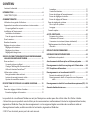 3
3
-
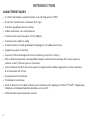 4
4
-
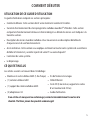 5
5
-
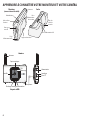 6
6
-
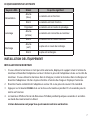 7
7
-
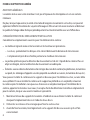 8
8
-
 9
9
-
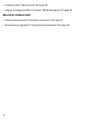 10
10
-
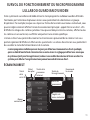 11
11
-
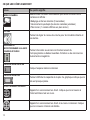 12
12
-
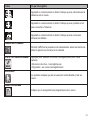 13
13
-
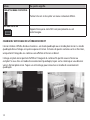 14
14
-
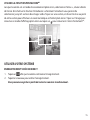 15
15
-
 16
16
-
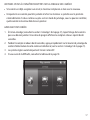 17
17
-
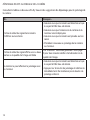 18
18
-
 19
19
-
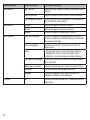 20
20
-
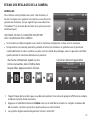 21
21
-
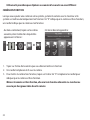 22
22
-
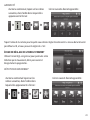 23
23
-
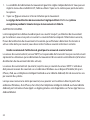 24
24
-
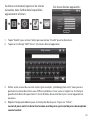 25
25
-
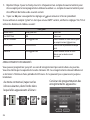 26
26
-
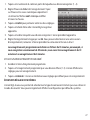 27
27
-
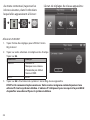 28
28
-
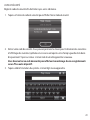 29
29
-
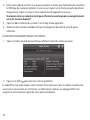 30
30
-
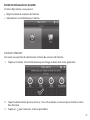 31
31
-
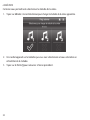 32
32
-
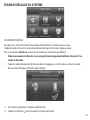 33
33
-
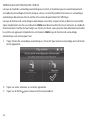 34
34
-
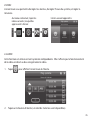 35
35
-
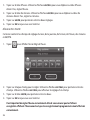 36
36
-
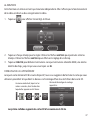 37
37
-
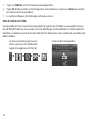 38
38
-
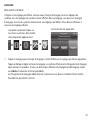 39
39
-
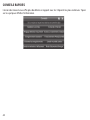 40
40
-
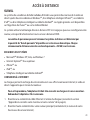 41
41
-
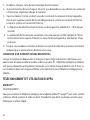 42
42
-
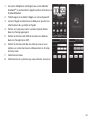 43
43
-
 44
44
-
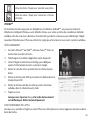 45
45
-
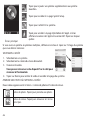 46
46
-
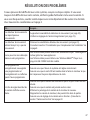 47
47
-
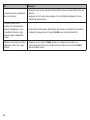 48
48
-
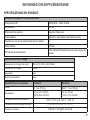 49
49
-
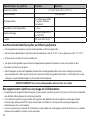 50
50
-
 51
51
-
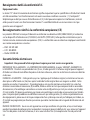 52
52
-
 53
53
-
 54
54
Uniden G403 Le manuel du propriétaire
- Catégorie
- Moniteurs vidéo bébé
- Taper
- Le manuel du propriétaire
Documents connexes
-
Uniden G755 Le manuel du propriétaire
-
Uniden G766 Le manuel du propriétaire
-
Uniden G955 Le manuel du propriétaire
-
Uniden UDR744HD Le manuel du propriétaire
-
Uniden UDR444A Le manuel du propriétaire
-
Uniden UDR744 Le manuel du propriétaire
-
Uniden GC45_GC45W Le manuel du propriétaire
-
Uniden UDS655 Le manuel du propriétaire
-
Uniden APPCAM24HD Le manuel du propriétaire
-
Uniden ULC58 Le manuel du propriétaire